Crear y gestionar carpetas
Las carpetas brindan la flexibilidad de clasificar los tableros según tus criterios específicos, como marketing, ventas, desarrollo y más. Organiza varios tableros en carpetas, creando tableros dentro de carpetas o moviendo los tableros existentes a la carpeta que has creado.
Crear carpeta #
Para crear una carpeta sigue estos pasos:
- Haz clic en el botón + en la barra lateral izquierda
- Elige Nueva carpeta del menú desplegable
- Introduce el nombre de la carpeta
- Haz clic en Crear carpeta para completar la acción
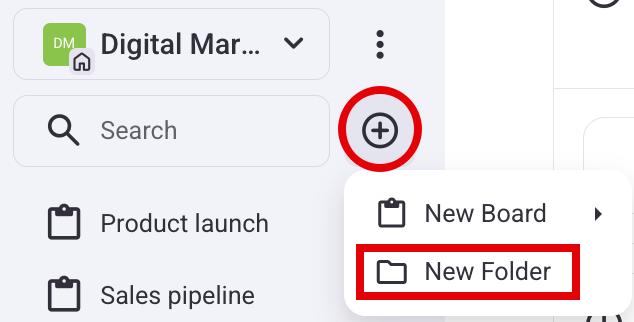
- Toca Espacios en la página de inicio
- Toca el espacio en el Selector de espacio
- Selecciona el espacio en el Selector de espacio
- Toca el ícono + en la esquina superior derecha
- Selecciona Nueva carpeta
- Introduce el nombre de la carpeta
- Toca Crear para completar la acción
- Toca el ícono + en la esquina inferior derecha
- Selecciona Nueva carpeta
- Introduce el Nombre de la carpeta
- Toca Crear para completar la acción
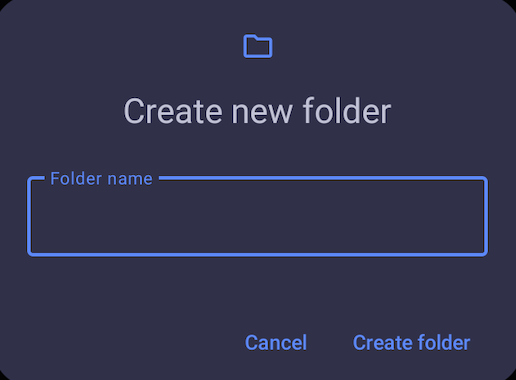
Renombrar carpeta #
Adapta tu organización de archivos cambiando el nombre de tus carpetas en Plaky. Para cambiar el nombre de una carpeta, sigue estos pasos:
- Haz clic en los tres puntos al lado del nombre de la carpeta ubicado en la barra lateral izquierda
- Selecciona Cambiar nombre de carpeta
- Escribe un nuevo nombre de carpeta
- Presiona Enter o haz clic fuera del área designada para completar la acción
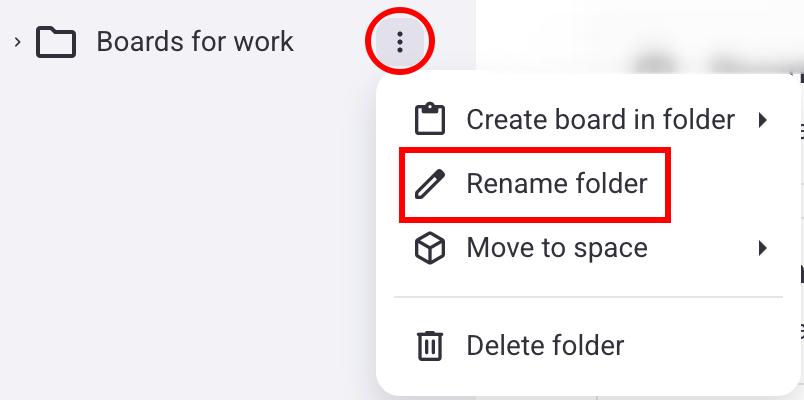
- Desliza la carpeta hacia la derecha
- Toca Cambiar nombre
- Introduce el nuevo nombre de la carpeta
- Toca Cambiar nombre para completar la acción
Crear tablero en carpeta #
Para organizar eficazmente tus tableros en carpetas, puedes mover tableros existentes a carpetas o crear tableros nuevos directamente dentro de carpetas.
Para crear un tablero en una carpeta:
- Haz clic en los tres puntos al lado del nombre de la carpeta ubicado en la barra lateral izquierda
- Pasa el cursor sobre Crear tablero en carpeta
- Selecciona una de las opciones para crear un tablero:
– Crear desde cero
– Crear desde plantilla
– Crear desde carpeta
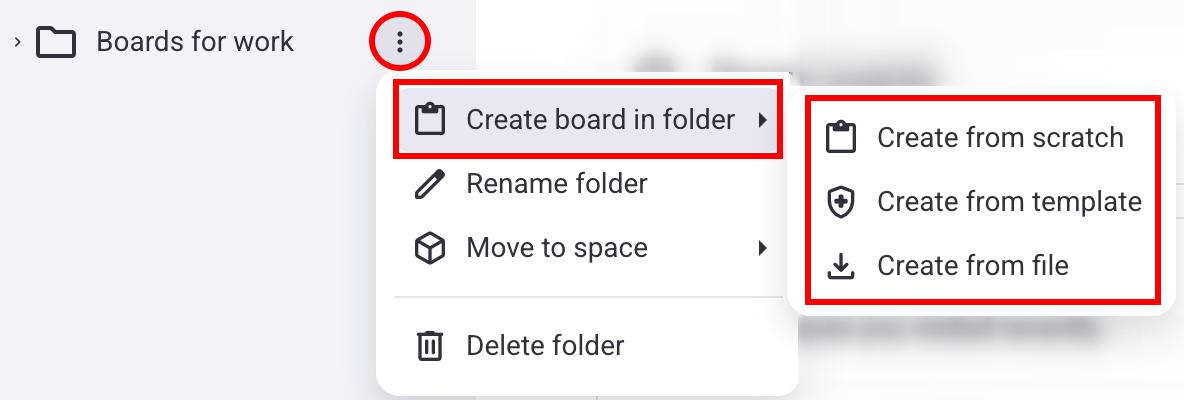
Para obtener más información sobre cómo crear un tablero, consulta este artículo.
Mover carpeta a otro espacio #
Para mover una carpeta de un espacio a otro, sigue estos pasos:
- Haz clic en los tres puntos al lado del nombre de la carpeta ubicado en la barra lateral izquierda
- Coloca el cursor sobre Mover al espacio
- Elige y haz clic en uno de los espacios de la lista para completar la acción

Eliminar carpeta #
Si ya no necesitas una carpeta, puedes eliminarla siguiendo estos pasos:
- Haz clic en los tres puntos al lado del nombre de la carpeta ubicado en la barra lateral izquierda
- Selecciona Eliminar carpeta
- En la ventana siguiente, haz clic en Eliminar para completar la acción
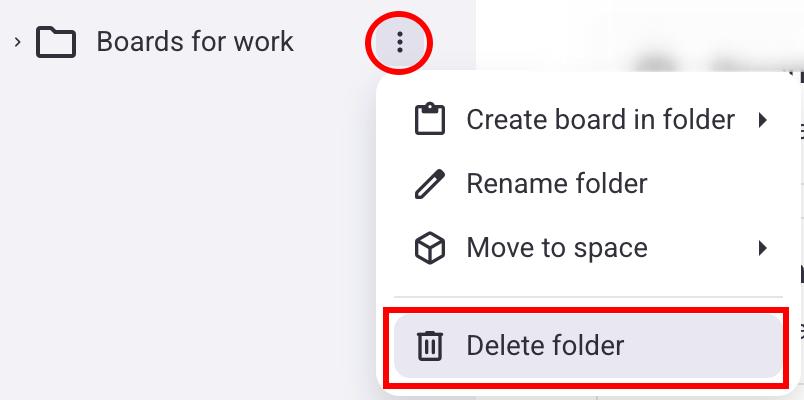

- Desliza la carpeta hacia la izquierda
- Toca Eliminar
- Toca Eliminar en el modal de confirmación para completar la acción
Cuando se elimina una carpeta, también se eliminarán todos los tableros dentro de esa carpeta.
Solo los propietarios de espacio pueden mover, eliminar o cambiar el nombre de una carpeta.
